Vegas Pro12 编辑标签
编辑标签是非常重要的设置标签,我们来看一下这里可以进行修改的一些参数以及设置的含义。如图所示。
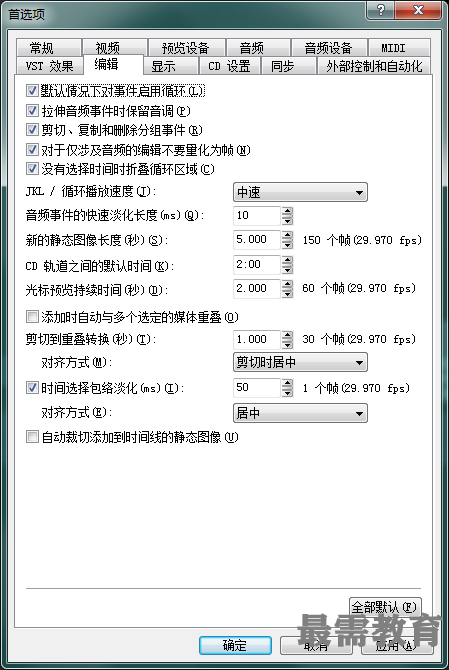
启用默认循环素材,在Vegas中的所有素材都是可以循环的,即如果我们直接单击素材的边缘将时长拉长,那么拉长的部分将会进行对该素材的循环。我们会在后面的章节中讲到循环的内容,这里先让大家有个概念性的理解。默认勾选。
剪切,复制和删除分组的素材,当我们编辑一段音视频的时候,默认、音视频是一个组,即音频和视频是连动的,拖动音频的同时,视频也会被同步拖动。同样,复制、剪切和删除动作会定义到这个组中,而不是仅仅删除视频部分,留下音频部分。但是如果我们勾选了它,剪切、复制和删除动作就会忽略这个组,只对选定的部分进行定义,但是整个素材本身依然是一个组。
只有音频的编辑时不要量化到帧,在这里讲一下量化到帧的概念:音频都是以采样点为时间单位而不是按照帧这个概念为时间单位的。因此,如果我们纯粹在Vegas中编辑音频,一般情况下就需要量化到帧。如果是给视频配音,那就不能量化到帧,不然画面之间就会出现很小的间隙。这是因为你拖动素材的时候,素材都根据音频的时间单位来移动了。这个选项根据具体的需要而定,一般情况默认勾选。
JKL/穿梭速度,JKL是三个快捷键,分别指代播放、停止、倒放。这个选项指的是播放速度的选择范围,每一次使用JKL快捷键可以按照0.5的倍速加速播放或者减速播放,慢速的范围是-2〜2的倍速,中速是-4〜4,快速是-10〜10。
音频素材的快速淡化长度,在将音频素材打断分割的时候,Vegas会自动生成断点处素材的淡入淡出,这个数值可以自行修改。
新建的静止图像长度,默认导入Vegas时间线上的静态图片素材长度是5秒,很多时候我们需要大于5秒的时长,就可以在这里进行修改。
添加选定的媒体时自动交叠,这里可以设置导入素材后自动交叉淡化的时间。我们有时候批量导入素材需要它们都是交叠的,这样可以快速地添加转场效果,可以根据自己的需要来修改时长。
静态图像自动剪裁添加到时间线,当我们导入静态图像文件的时候,往往图像的分辨率和工程的设置是不一样的,有大有小。如果我们需要导入的这些图像能够自动按照较短的边裁切,就可以勾选这个选项,这样导入的图像就会是全屏的,不会留有黑边。以上是编辑标签下我们经常会进行设置的部分,其他部分一般不太会使用到。因此,没有特殊情况的话不建议修改。




点击加载更多评论>>